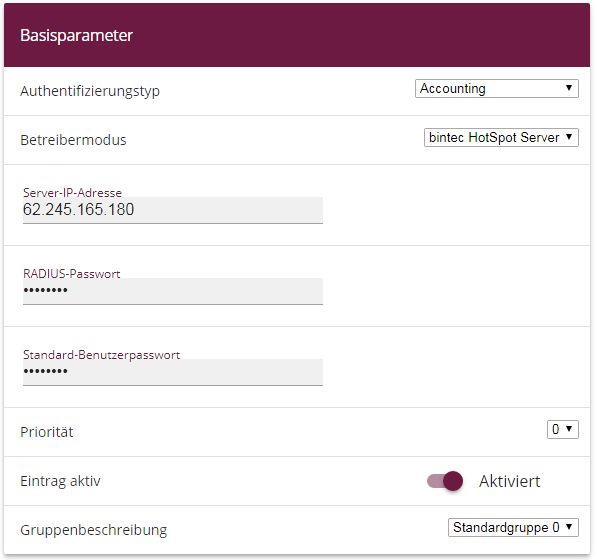
Systemverwaltung -> Remote Authentifizierung -> RADIUS -> Neu
HotSpot-Konfiguration |
Um die Konfiguration vorzubereiten, sollten Sie Ihre Lizenz über das Lizenzportal der bintec elmeg-Webseite http://www.bintec-elmeg.com freischalten. Sie erhalten dann kurzfristig Ihre individuellen Zugangsdaten.
Zunächst ist es notwendig einen RADIUS-Server einzutragen.
RADIUS (Remote Authentication Dial In User Service) ist ein Dienst, der es ermöglicht, Authentifizierungs- und Konfigurationsinformationen zwischen Ihrem Gerät und einem RADIUS-Server auszutauschen.
Gehen Sie zu Systemverwaltung -> Remote Authentifizierung -> RADIUS -> Neu.
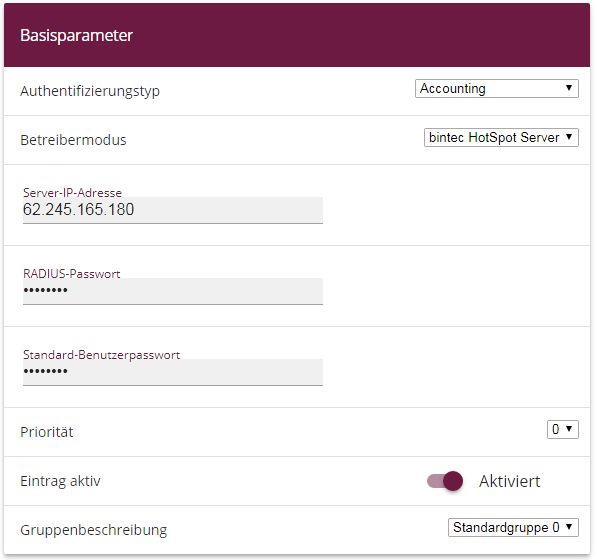
Systemverwaltung -> Remote Authentifizierung -> RADIUS -> Neu
Gehen Sie folgendermaßen vor, um einen RADIUS-Server einzurichten:
Wählen Sie den Authentifizierungstyp Accounting aus. Der RADIUS-Server wird zur Erfassung statistischer Verbindungsdaten verwendet.
Als Betreibermodus wählen Sie bintec HotSpot Server aus.
Bei Server-IP-Adresse geben Sie die Adresse des zentralen bintec HotSpot Servers ein, hier z. B. 62.245.165.180 .
Das RADIUS-Passwort entnehmen Sie Ihren Zugangsdaten.
Das Standard-Benutzerpasswort ist identisch mit dem RADIUS-Passwort.
Die Priorität setzen Sie auf 0 (höchste Priorität).
Bestätigen Sie mit OK.
Gehen Sie zu Systemverwaltung -> Remote Authentifizierung -> RADIUS -> Neu, um den zweiten RADIUS-Server einzurichten.
Wählen Sie den Authentifizierungstyp Login-Authentifizierung aus.
Bei Server-IP-Adresse geben Sie die Adresse des zentralen bintec HotSpot Servers ein, hier z. B. 62.245.165.180 .
Das RADIUS-Passwort entnehmen Sie Ihren Zugangsdaten.
Das Standard-Benutzerpasswort ist identisch mit dem RADIUS-Passwort.
Die Priorität setzen Sie auf 0 (höchste Priorität).
Wählen Sie im Menü Erweiterte Einstellungen unter Richtlinie Nicht verbindlich .
Bestätigen Sie mit OK.
Die fertige Konfiguration sieht wie folgt aus:

Systemverwaltung -> Remote Authentifizierung -> RADIUS
Im nächsten Schritt wird ein Hotspot-Netzwerk eingerichten.
Gehen Sie zu Lokale Dienste -> Hotspot-Gateway -> Hotspot-Gateway -> Neu.

Lokale Dienste -> Hotspot-Gateway -> Hotspot-Gateway -> Neu
Gehen Sie folgendermaßen vor:
Wählen Sie die Schnittstelle LAN_EN1-0 aus. Diese korrespondiert später mit der SSID Gäste .
Unter Domäne am Hotspot-Server geben Sie die Domäne an, die Sie mit den Zugangsdaten erhalten haben, z. B. trainingfec_1.de .
Aktivieren Sie die Option Walled Garden.
Bei Walled Network / Netzmaske geben Sie die IP-Adresse an, die Ihre HotSpot-Gäste ohne Anmeldung erreichen dürfen, z. B. 62.146.53.196 und 255.255.255.255 .
Unter Walled Garden URL geben Sie die URL an, die Ihren HotSpot Gäste ohne Anmeldung angezeigt werden soll, z. B. http://www.bintec-elmeg.com . Die Walled Garden URL muss unter der Walled Network Adresse erreichbar sein.
Unter Geschäftsbedingungen geben Sie die URL an, unter der Sie Ihre AGB Webseite abgelegt haben, z. B. http://www.bintec-elmeg.com . Die URL muss unter der Walled Network Adresse erreichbar sein.
Bestätigen Sie mit OK.
| Copyright© Version 01/2020 bintec elmeg GmbH |